Everything可能是Windows系统最好的本地搜索软件,其软件占用空间极小,却能以极高的速度检索系统中的文件。
除了对文件名的搜索这一本职工作外,Everything还支持许多奇门巧技。比如批量重命名、、一键开启HTTP服务器及FTP服务器(不支持上传功能)、搜索重复文件名(使用dupe函数)、搜索文本内容(使用content函数) 等。
本文主要讨论content函数的用法。content函数能够对文本(pdf、txt、doc、xls等文件)进行全文搜索,示例如下:
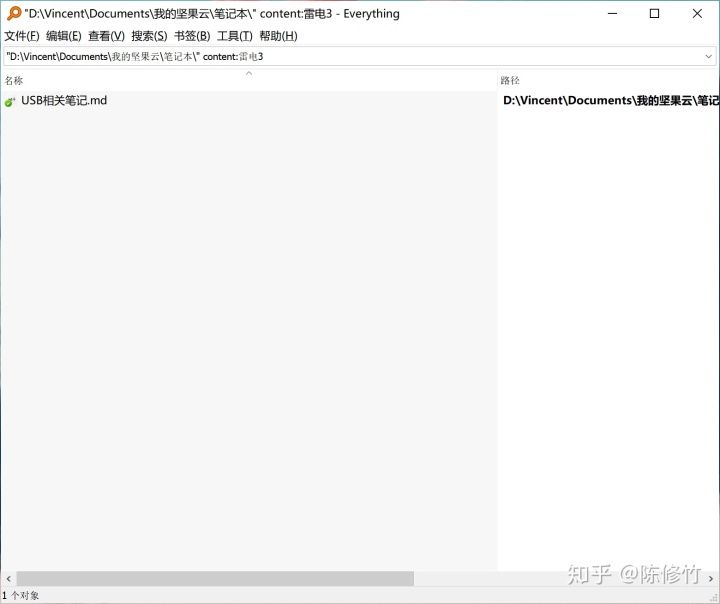
由于Everything并未对系统内的文件建立自己的索引,每次搜索都是实时搜索,所以如果直接进行全盘搜索速度会非常缓慢。建议在【工具】→【选项】→【常规】中勾选【集成到资源管理器右键菜单】,这样就能在方便地对某一目录进行限定搜索了。
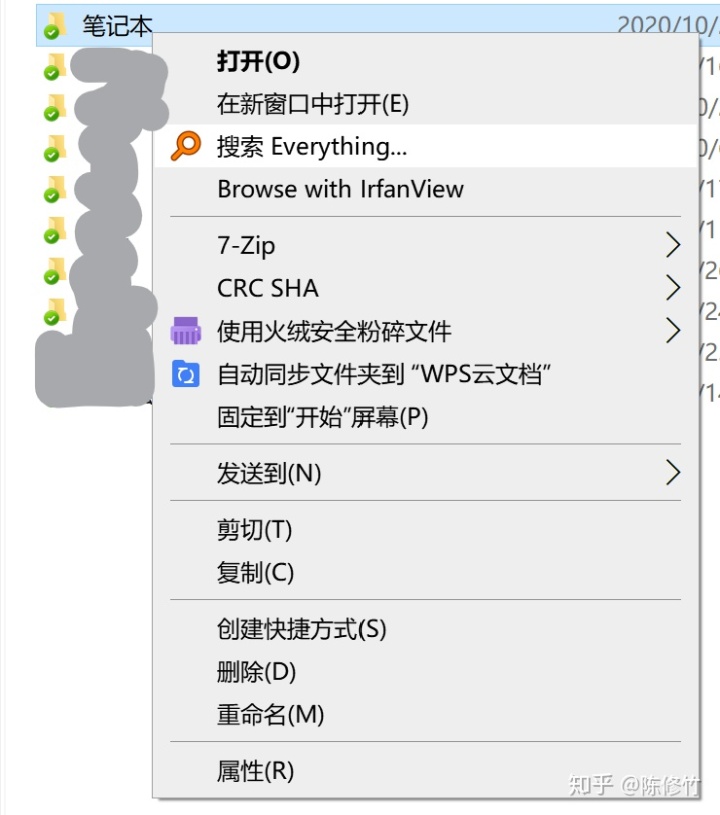
以下是Everything官方文档,我们可以看到内容搜索函数实际上不止有content,还包括其他几个编码的函数。
| content:<text> | 搜索文本内容,请结合 iFilter。如果没有 iFilter,默认使用 UTF-8。 |
| ansicontent:<text> | 搜索 ANSI 格式文本内容。 |
| utf8content:<text> | 搜索 UTF-8 格式文本内容。 |
| utf16content:<text> | 搜索 UTF-16 格式文本内容。 |
| utf16becontent:<text> | 搜索 UTF-16 BE 格式文本内容。 |
经过笔者实测,直接使用content函数检索UTF-8(带BOM)和ANSI格式的文件时会出现检索不全的问题。解决办法是使用utf8content和ansicontent。为了同时使用content函数、utf8函数和ansicontent,我们可以在【搜索】→【管理筛选器】中新建一个筛选器,具体参数设置如下:
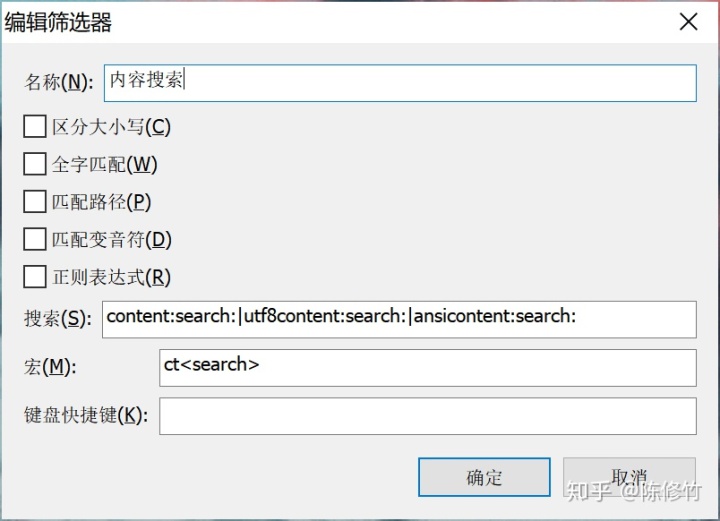
其中ct是我们为这一筛选器设定的宏(可以改为其他名字),设定之后在搜索框中就可以使用它来进行搜索,示例如下:
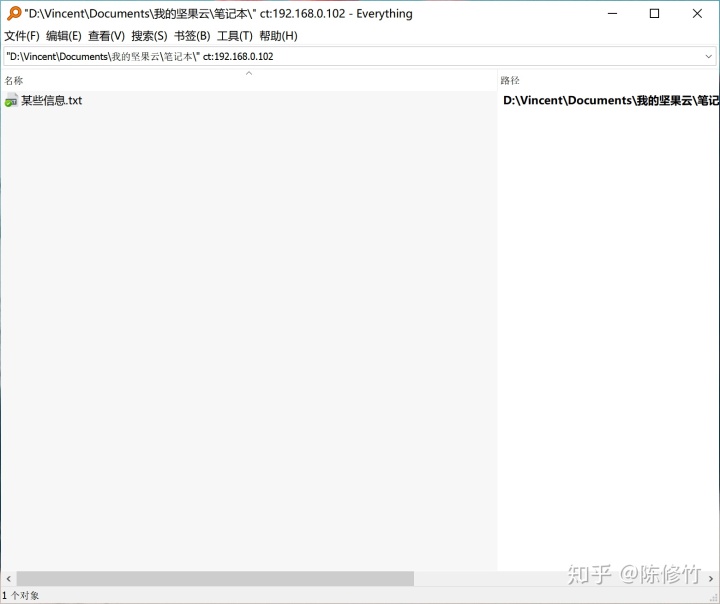
PS:如果对全盘搜索有需求,建议使用AnyTXT Search,这是Everything开发者推荐使用的内容搜索软件。安装后,该软件会建立一个盘内的内容索引,所以内容搜索能够达到秒级。不过初次安装时,其会花费较长时间建立索引,期间检索内容不全。下载使用的小伙伴需要等个半小时, 等索引建立完成了搜索时间就快了。
「AnyTXT下载」
蓝奏云(非最新版):https://www.lanzous.com/ia03wte
官网:https://anytxt.net/download/
这俩链接是我在知乎上随便找的,蓝奏云那个不保证安全性。






















 1201
1201

 被折叠的 条评论
为什么被折叠?
被折叠的 条评论
为什么被折叠?








